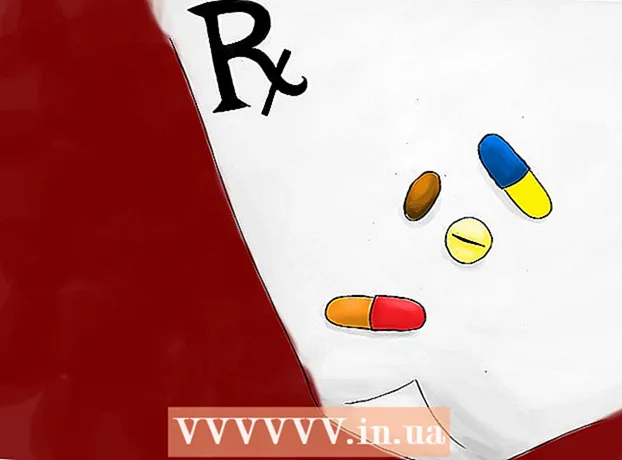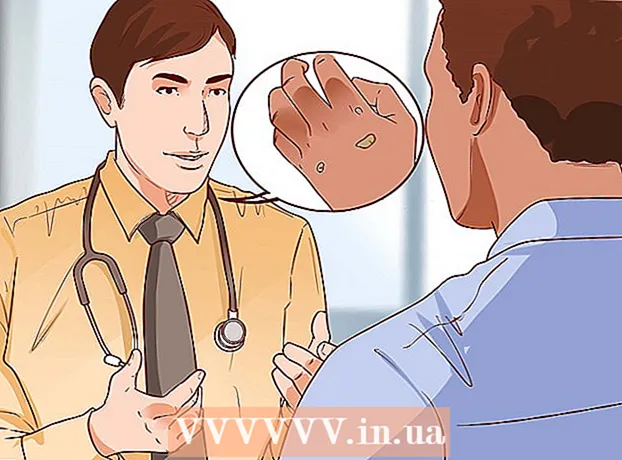Autors:
John Pratt
Radīšanas Datums:
15 Februāris 2021
Atjaunināšanas Datums:
1 Jūlijs 2024

Saturs
- Lai soli
- 1. daļa no 4: Microsoft Fixit izmantošana
- 2. daļa no 4: manuāli noņemiet Spyhunter
- 3. daļa no 4: Sāknēšanas pārvaldnieka atjaunošana
- 4. daļa no 4: Notīriet ar dažādiem instrumentiem
SpyHunter sevi reklamē kā anti-spyware programmu, taču bieži vien pēc instalēšanas un skenēšanas lietotājiem paziņo, ka viņiem ir jāmaksā par jebkādu infekciju noņemšanu. Turklāt no SpyHunter var būt ārkārtīgi sarežģīti atbrīvoties, un tas pat var izraisīt datora palaišanu citā veidā. Izmantojot pareizos rīkus, jūs varat pilnībā noņemt SpyHunter no savas sistēmas.
Lai soli
1. daļa no 4: Microsoft Fixit izmantošana
 Ja jums ir programma, kuru nevar noņemt, apmeklējiet vietni Microsoft Fixit. Spyhunter var būt diezgan liela problēma, mēģinot to noņemt, jo tam nav programmas tā noņemšanai. Atinstalējot notiek tikai tas, ka tas vairs neparādās instalēto programmu sarakstā, bet pats Spyhunter paliks jūsu sistēmā. Korporācijai Microsoft ir rīks, kuru daži lietotāji ir norādījuši, lai palīdzētu atrisināt problēmas.
Ja jums ir programma, kuru nevar noņemt, apmeklējiet vietni Microsoft Fixit. Spyhunter var būt diezgan liela problēma, mēģinot to noņemt, jo tam nav programmas tā noņemšanai. Atinstalējot notiek tikai tas, ka tas vairs neparādās instalēto programmu sarakstā, bet pats Spyhunter paliks jūsu sistēmā. Korporācijai Microsoft ir rīks, kuru daži lietotāji ir norādījuši, lai palīdzētu atrisināt problēmas. - Noklikšķiniet šeit, lai atvērtu Fixit vietni.
 Noklikšķiniet uz pogas "Palaist tūlīt". Tādējādi datorā tiks lejupielādēta neliela programma Microsoft, kas palīdzēs atrisināt problēmu.
Noklikšķiniet uz pogas "Palaist tūlīt". Tādējādi datorā tiks lejupielādēta neliela programma Microsoft, kas palīdzēs atrisināt problēmu.  Palaidiet lejupielādēto programmu. Jums var būt nepieciešams apstiprināt, ka vēlaties to palaist.
Palaidiet lejupielādēto programmu. Jums var būt nepieciešams apstiprināt, ka vēlaties to palaist.  Klikšķiniet uz .Pieņemt lai sāktu programmu.
Klikšķiniet uz .Pieņemt lai sāktu programmu. Atlasiet “Noteikt problēmas un piemērot man labojumus”. Kad tiek prasīts norādīt problēmu, kurai meklējat risinājumu, atlasiet “Atinstalēšana”.
Atlasiet “Noteikt problēmas un piemērot man labojumus”. Kad tiek prasīts norādīt problēmu, kurai meklējat risinājumu, atlasiet “Atinstalēšana”.  Programmu sarakstā izvēlieties "SpyHunter". Izpildiet norādījumus, lai to noņemtu no sistēmas. Ja SpyHunter nevar noņemt, turpiniet ar nākamo sadaļu.
Programmu sarakstā izvēlieties "SpyHunter". Izpildiet norādījumus, lai to noņemtu no sistēmas. Ja SpyHunter nevar noņemt, turpiniet ar nākamo sadaļu.
2. daļa no 4: manuāli noņemiet Spyhunter
 Atveriet vadības paneli. Tam var piekļūt, izmantojot izvēlni Sākt. Windows 8 lietotāji var noklikšķināt ⊞ Uzvari+X un izvēlnē atlasiet "Vadības panelis".
Atveriet vadības paneli. Tam var piekļūt, izmantojot izvēlni Sākt. Windows 8 lietotāji var noklikšķināt ⊞ Uzvari+X un izvēlnē atlasiet "Vadības panelis".  Atlasiet “Programmas un līdzekļi” vai “Atinstalēt programmu”. Ja jums ir operētājsistēma Windows XP, atlasiet “Instalēt vai noņemt programmas”.
Atlasiet “Programmas un līdzekļi” vai “Atinstalēt programmu”. Ja jums ir operētājsistēma Windows XP, atlasiet “Instalēt vai noņemt programmas”.  Ritiniet uz leju un instalēto programmu sarakstā atlasiet “SpyHunter”.
Ritiniet uz leju un instalēto programmu sarakstā atlasiet “SpyHunter”.- Ja SpyHunter nav sarakstā, pārejiet uz šīs sadaļas 6. darbību.
 Klikšķiniet uz .noņemt . Izpildiet norādījumus, lai pabeigtu programmas noņemšanu.
Klikšķiniet uz .noņemt . Izpildiet norādījumus, lai pabeigtu programmas noņemšanu. - Aizveriet aptauju, neatbildot. Daži lietotāji ir norādījuši, ka, pabeidzot izmeklēšanu un noklikšķinot uz "Turpināt", programma patiešām tiks atkārtoti instalēta. Izvairieties no tā, aizverot pētījumu, ja tas parādās.
 Nospiediet.⊞ Uzvari+R.un ierakstietregeditlai atvērtu reģistra redaktoru. Tas ļaus manuāli noņemt atlikušos SpyHunter reģistra ierakstus.
Nospiediet.⊞ Uzvari+R.un ierakstietregeditlai atvērtu reģistra redaktoru. Tas ļaus manuāli noņemt atlikušos SpyHunter reģistra ierakstus.  Nospiediet.Ctrl+F.lai atvērtu meklēšanas lauku.
Nospiediet.Ctrl+F.lai atvērtu meklēšanas lauku. Tips.spyhunterun nospiediet↵ Ievadiet. Var paiet zināms laiks, līdz reģistra redaktors pabeidz meklēšanu.
Tips.spyhunterun nospiediet↵ Ievadiet. Var paiet zināms laiks, līdz reģistra redaktors pabeidz meklēšanu.  Ar peles labo pogu noklikšķiniet uz parādītā ieraksta un atlasiet “Dzēst”. Tas noņems reģistra ierakstu no datora.
Ar peles labo pogu noklikšķiniet uz parādītā ieraksta un atlasiet “Dzēst”. Tas noņems reģistra ierakstu no datora.  Atkārtojiet meklēšanas un dzēšanas procesu, līdz vairs nav atrasta atbilstība. Tas nodrošina, ka visi SpyHunter ieraksti reģistrā ir noņemti.
Atkārtojiet meklēšanas un dzēšanas procesu, līdz vairs nav atrasta atbilstība. Tas nodrošina, ka visi SpyHunter ieraksti reģistrā ir noņemti. - Kad esat pabeidzis reģistra ierakstu noņemšanu, pārejiet uz nākamo sadaļu, lai notīrītu atlikušās programmas pēdas.
 Izdzēsiet atlikušos SpyHunter failus. Cietajā diskā joprojām būs palikuši faili, kas jums būs jāizdzēš manuāli. Atveriet Windows Explorer (⊞ Uzvari+E) un meklējiet šādus failus un mapes.
Izdzēsiet atlikušos SpyHunter failus. Cietajā diskā joprojām būs palikuši faili, kas jums būs jāizdzēš manuāli. Atveriet Windows Explorer (⊞ Uzvari+E) un meklējiet šādus failus un mapes. - C: bootsqm.dat
- C: Lietotāji Lietotājvārds Desktop SpyHunter.lnk
- C: sh4ldr
- C: Program Files Enigma programmatūras grupa
- C: Windows System32 Draiveri EsgScanner.sys
- C: Lietotāji Lietotājvārds Lejupielādes SpyHunter-Installer.exe
- C: Program Files Enigma Software Group SpyHunter SH4Service.exe
3. daļa no 4: Sāknēšanas pārvaldnieka atjaunošana
 Ievietojiet Windows instalācijas disku datorā. Ja startēšanas laikā redzat opciju "SpyHunter" Windows ielādei, jums būs jānovērš sāknēšanas pārvaldnieks.
Ievietojiet Windows instalācijas disku datorā. Ja startēšanas laikā redzat opciju "SpyHunter" Windows ielādei, jums būs jānovērš sāknēšanas pārvaldnieks. - Ja jums nav instalācijas diska, skatiet wikiHow instrukcijas, kā izveidot atkopšanas disku.
 Restartējiet datoru un ievadiet BIOS. To izdarāt, nospiežot pareizo taustiņu (parasti F2, F10, F11 vai Del).
Restartējiet datoru un ievadiet BIOS. To izdarāt, nospiežot pareizo taustiņu (parasti F2, F10, F11 vai Del).  Atveriet BIOS izvēlni BOOT. Iestatiet datoru, lai sāknētu no CD / DVD.
Atveriet BIOS izvēlni BOOT. Iestatiet datoru, lai sāknētu no CD / DVD.  Sāciet Windows iestatīšanas procesu. Lai to sāktu, jums tiks lūgts nospiest taustiņu.
Sāciet Windows iestatīšanas procesu. Lai to sāktu, jums tiks lūgts nospiest taustiņu.  Noklikšķiniet uz "Atjaunot datoru". To varat atrast galvenajā Windows instalēšanas ekrānā.
Noklikšķiniet uz "Atjaunot datoru". To varat atrast galvenajā Windows instalēšanas ekrānā.  Atlasiet operētājsistēmu. Ja esat instalējis vairākas, pārliecinieties, vai esat izvēlējies Windows.
Atlasiet operētājsistēmu. Ja esat instalējis vairākas, pārliecinieties, vai esat izvēlējies Windows.  Sistēmas atjaunošanas izvēlnē atlasiet "Komandu uzvedne". Tas sāks komandu uzvedni.
Sistēmas atjaunošanas izvēlnē atlasiet "Komandu uzvedne". Tas sāks komandu uzvedni.  Ievadiet komandu, lai atjaunotu sāknēšanas iekrāvēju. Ierakstiet šīs komandas un nospiediet ↵ Ievadiet pēc katra norīkojuma. Pagaidiet, kamēr process būs pabeigts.
Ievadiet komandu, lai atjaunotu sāknēšanas iekrāvēju. Ierakstiet šīs komandas un nospiediet ↵ Ievadiet pēc katra norīkojuma. Pagaidiet, kamēr process būs pabeigts. - bootrec / fixmbr
- bootrec / fixboot
 Restartējiet datoru un pārliecinieties, ka sistēma tiek pareizi sākta. Tagad Windows vajadzētu restartēt normāli.
Restartējiet datoru un pārliecinieties, ka sistēma tiek pareizi sākta. Tagad Windows vajadzētu restartēt normāli.
4. daļa no 4: Notīriet ar dažādiem instrumentiem
 Lejupielādējiet un instalējiet nepieciešamos rīkus. Ir pieejamas vairākas programmas, kas var palīdzēt izskaust SpyHunter failus no jūsu sistēmas. Visi šie rīki ir bez maksas lejupielādējami.
Lejupielādējiet un instalējiet nepieciešamos rīkus. Ir pieejamas vairākas programmas, kas var palīdzēt izskaust SpyHunter failus no jūsu sistēmas. Visi šie rīki ir bez maksas lejupielādējami. - Revo atinstalētājs - revouninstaller.com/revo_uninstaller_free_download.html
- CCleaner - piriform.com/ccleaner/download
- AdwCleaner - general-changelog-team.fr/en/tools/15-adwcleaner
- Malwarebytes Anti-Malware - malwarebytes.org/products/
 Palaidiet Revo atinstalētāju. Tādējādi jūsu datorā tiek meklētas programmas, kas nav noņemtas pareizi. Sarakstā atlasiet SpyHunter un izpildiet norādījumus, lai to pilnībā noņemtu. Skatiet wikiHow, lai iegūtu detalizētus norādījumus par Revo atinstalētāja izmantošanu.
Palaidiet Revo atinstalētāju. Tādējādi jūsu datorā tiek meklētas programmas, kas nav noņemtas pareizi. Sarakstā atlasiet SpyHunter un izpildiet norādījumus, lai to pilnībā noņemtu. Skatiet wikiHow, lai iegūtu detalizētus norādījumus par Revo atinstalētāja izmantošanu.  Palaidiet CCleaner. Šī programma skenē jūsu reģistru un noņem ierakstus, kuriem tur vairs nevajadzētu būt. Pēc Revo atinstalētāja palaišana ļaus noņemt visus atlikušos reģistra ierakstus. Detalizētus norādījumus par CCleaner lietošanu skatiet wikiHow.
Palaidiet CCleaner. Šī programma skenē jūsu reģistru un noņem ierakstus, kuriem tur vairs nevajadzētu būt. Pēc Revo atinstalētāja palaišana ļaus noņemt visus atlikušos reģistra ierakstus. Detalizētus norādījumus par CCleaner lietošanu skatiet wikiHow.  Palaidiet programmu AdwCleaner. Šī ir anti-ļaundabīgo programmu programma, un jūs, iespējams, varēsit arī atklāt un noņemt nevēlamos SpyHunter failus. Noklikšķiniet uz pogas "Skenēt", lai sāktu skenēšanu, pēc tam pēc skenēšanas pabeigšanas pogas "Tīrīt", kas parasti aizņem apmēram 20 minūtes.
Palaidiet programmu AdwCleaner. Šī ir anti-ļaundabīgo programmu programma, un jūs, iespējams, varēsit arī atklāt un noņemt nevēlamos SpyHunter failus. Noklikšķiniet uz pogas "Skenēt", lai sāktu skenēšanu, pēc tam pēc skenēšanas pabeigšanas pogas "Tīrīt", kas parasti aizņem apmēram 20 minūtes.  Palaidiet Malwarebytes Antimalware. Tāpat kā AdwCleaner, arī šī programma jūsu datorā meklē nevēlamas un kaitīgas programmas. Skenēšanas process, iespējams, aizņems apmēram 30 minūtes.
Palaidiet Malwarebytes Antimalware. Tāpat kā AdwCleaner, arī šī programma jūsu datorā meklē nevēlamas un kaitīgas programmas. Skenēšanas process, iespējams, aizņems apmēram 30 minūtes.  Restartējiet datoru un vēlreiz palaidiet visas četras programmas. Tādā veidā jūs varat būt diezgan pārliecināts, ka visas pēdas ir izdzēstas.
Restartējiet datoru un vēlreiz palaidiet visas četras programmas. Tādā veidā jūs varat būt diezgan pārliecināts, ka visas pēdas ir izdzēstas. - Ja nevarat atbrīvoties no SpyHunter, instalējiet Windows vēlreiz. Tas var šķist pārspīlēts pasākums, taču, ja jums ir instalācijas disks un esat dublējis svarīgos failus, tam vajadzētu aizņemt ne vairāk kā stundu. Pārinstalējot Windows, SpyHunter tiks pilnībā izdzēsts papildus citām infekcijām, par kurām jūs, iespējams, nezināt. Šie wikiHow raksti palīdzēs jums pārinstalēt Windows:
- Windows 8
- Windows 7
- Windows Vista
- Windows XP